Dalam
tutorial Photoshop, saya akan menunjukkan langkah-langkah yang saya
lakukan untuk Buat Manipulasi Foto Abstrak dengan 3D Render Pack di
Photoshop. Ini adalah tutorial tingkat menengah sehingga beberapa langkah bisa rumit, tapi mengapa tidak memiliki mencoba!
Sepanjang jalan, Anda akan belajar bagaimana Anda dapat memanipulasi 3D
merender di Photoshop dan melampirkannya ke foto yang ada, untuk
menghasilkan beberapa efek khusus. Juga akan ada beberapa teknik pencahayaan dan keterampilan penyesuaian gambar di atasnya.
Berikut adalah preview dari efek akhir yang saya miliki untuk tutorial ini: (klik untuk memperbesar)
OK Mari kita mulai!
Untuk menyelesaikan tutorial ini, Anda akan memerlukan saham berikut:
Tembok Tekstur
Model oleh mjranum-saham
3D render Kemas
Vulkanik brushset untuk Efek Awan

Salin dan sisipkan ke dalam dokumen seleksi kami, mengubah ukuran dan cocok ukuran dokumen kami:
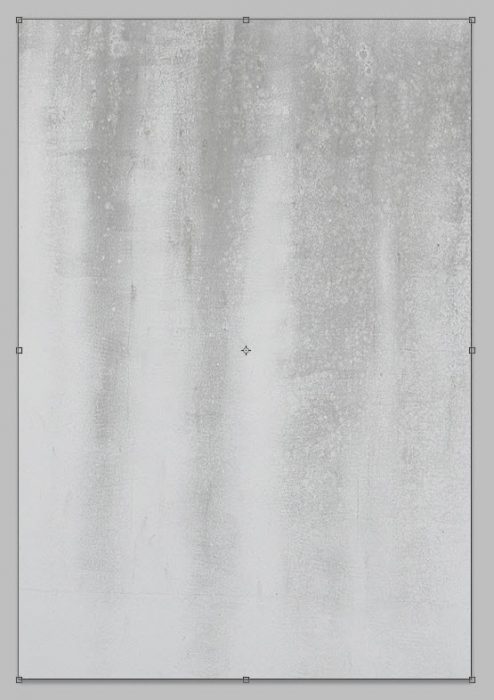
Buat layer baru dan menggunakan alat, sikat kecil yang lembut hitam, lembut cat tekstur tanah ke kanvas:
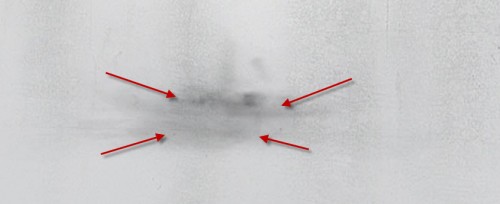
Gunakan penghapus lembut untuk menghapus area berikut pada tekstur dinding untuk menciptakan beberapa efek pencahayaan:

dan di sini adalah efeknya sejauh ini:


Gunakan sikat vulkanik Anda download, menghapus beberapa bagian dari kaki ini Model seperti berikut: (ini akan menciptakan efek berkabut / mendung)

Rapikan rambut dengan daerah, alat 3px kekerasan 90% penghapus:

Tambahkan 3 lapisan berikut penyesuaian sebagai kliping masker untuk lapisan model:
Hitam dan Putih

Curves
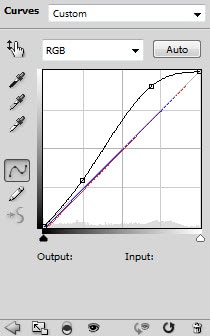
Tingkat

dan Anda akan memiliki efek berikut sejauh ini:


Salin dan sisipkan ke seleksi dokumen kami dan menempatkan lapisan BAWAH lapisan model asli - mengubah ukuran dan memutar itu seperti berikut:
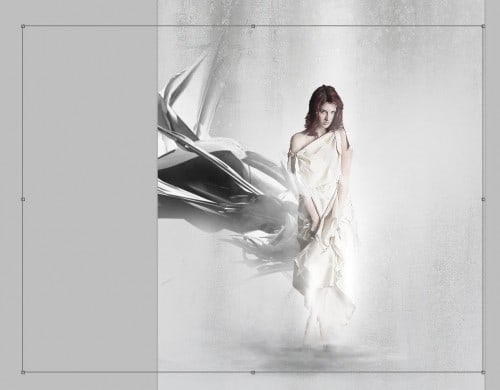
Menghapus sisi-sisi sekitar render 3D dengan penghapus lunak besar untuk menciptakan beberapa efek pencahayaan di atasnya:

Tambahkan beberapa awan di render 3D dengan sikat vulkanik untuk menciptakan beberapa efek berasap: (mengatur aliran kuas dan opacity menjadi sekitar 40%)

Ambil lain render 3D dari pak, copy dan paste ke dokumen kami dan menempatkan lapisan BAWAH lapisan model. Sekali lagi kami menggunakan penghapus lunak besar untuk menghilangkan sisi-sisi sekitar render:

Kurangi opacity lapisan lapisan ini render 3D menjadi sekitar 60% untuk menambahkan beberapa kedalaman pada gambar:


Bersihkan seleksi melalui Edit> Clear - model akan terungkap seperti berikut:

Tambahkan layer mask berikut untuk lapisan ini render 3D baru untuk menghapus tepi itu:
dan Anda akan memiliki efek berikut:


Juga menambahkan beberapa efek pencahayaan di sekitar model dengan sikat putih lembut:

Dan di sini adalah efek keseluruhan sejauh ini:

Setelah Anda puas dengan komposisi, Anda dapat menambahkan beberapa warna untuk gambar (melalui lukisan, penyesuaian lapisan, yang pernah metode yang Anda suka). Setelah warna akan ditambahkan, ratakan gambar dan duplikat layer background sekali, menerapkan pengaturan berikut Radial Blur pada gambar:
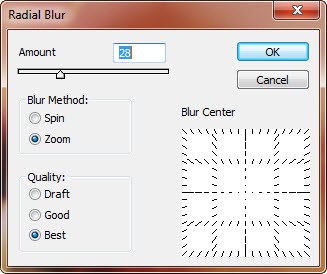
Seperti yang Anda lihat, ini mengaburkan sentuhan akan menciptakan beberapa gerakan + efek cahaya pada render 3D:


Saya juga menambahkan beberapa efek pencahayaan tambahan sekitar model dengan beberapa lukisan sikat halus putih pada layer baru, dan set ke mode "overlay" dengan opacity sekitar 40% lapisan:

dan di sini adalah efek akhir saya untuk tutorial ini: (klik untuk memperbesar)

Itu saja untuk tutorial ini! Semoga Anda menikmati dan merasa berguna!
Untuk menyelesaikan tutorial ini, Anda akan memerlukan saham berikut:
Tembok Tekstur
Model oleh mjranum-saham
3D render Kemas
Vulkanik brushset untuk Efek Awan
Langkah 1
Buat dokumen baru berukuran 700px * 1020px dengan latar belakang putih standar. Memuat gambar Tekstur Dinding ke Photoshop dan menggunakan Rectangular Marquee tool untuk memilih bagian gambar seperti berikut:
Salin dan sisipkan ke dalam dokumen seleksi kami, mengubah ukuran dan cocok ukuran dokumen kami:
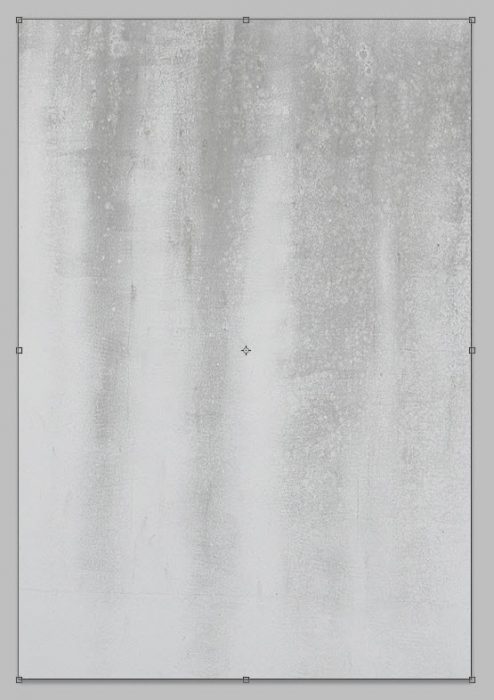
Buat layer baru dan menggunakan alat, sikat kecil yang lembut hitam, lembut cat tekstur tanah ke kanvas:
Petunjuk: mengatur aliran kuas dan opacity menjadi sekitar 40% - cara ini Anda tidak akan selama-lukisan tanah. Akan lebih bagus jika Anda memiliki tablet juga.
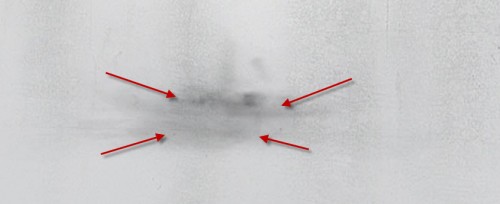
Gunakan penghapus lembut untuk menghapus area berikut pada tekstur dinding untuk menciptakan beberapa efek pencahayaan:

dan di sini adalah efeknya sejauh ini:

Langkah 2
Memuat gambar Model ke Photoshop, memotong model dan paste ke dokumen kita. Pada lapisan model baru, gunakan sikat geometris kita buat dalam langkah tutorial 3 sebagai penghapus, menghapus beberapa bagian dari model seperti yang ditunjukkan di bawah ini: (Anda dapat melakukan ini pada layer mask)
Gunakan sikat vulkanik Anda download, menghapus beberapa bagian dari kaki ini Model seperti berikut: (ini akan menciptakan efek berkabut / mendung)
Petunjuk: Sekali lagi pastikan Anda mengatur aliran kuas dan opacity menjadi sekitar 40% untuk efek halus.

Rapikan rambut dengan daerah, alat 3px kekerasan 90% penghapus:

Tambahkan 3 lapisan berikut penyesuaian sebagai kliping masker untuk lapisan model:
Hitam dan Putih

Curves
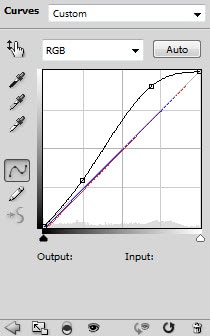
Tingkat

dan Anda akan memiliki efek berikut sejauh ini:

Langkah 3
Sekarang kita sampai ke bagian yang menyenangkan dari ini :) tutorial Mari memuat 3D merender ke Photoshop (pilih salah satu dari pak), pilih bagian isinya seperti berikut:
Salin dan sisipkan ke seleksi dokumen kami dan menempatkan lapisan BAWAH lapisan model asli - mengubah ukuran dan memutar itu seperti berikut:
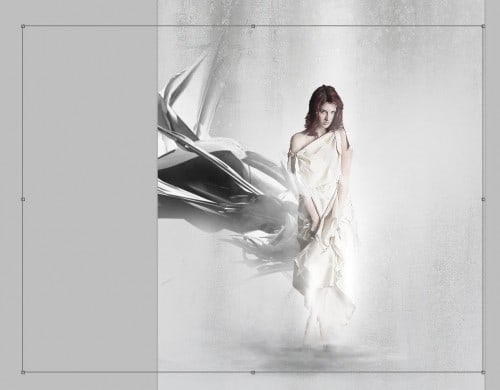
Menghapus sisi-sisi sekitar render 3D dengan penghapus lunak besar untuk menciptakan beberapa efek pencahayaan di atasnya:

Tambahkan beberapa awan di render 3D dengan sikat vulkanik untuk menciptakan beberapa efek berasap: (mengatur aliran kuas dan opacity menjadi sekitar 40%)

Ambil lain render 3D dari pak, copy dan paste ke dokumen kami dan menempatkan lapisan BAWAH lapisan model. Sekali lagi kami menggunakan penghapus lunak besar untuk menghilangkan sisi-sisi sekitar render:

Kurangi opacity lapisan lapisan ini render 3D menjadi sekitar 60% untuk menambahkan beberapa kedalaman pada gambar:

Langkah 4
Memuat lain render 3D ke Photoshop, pilih sebagian dan menyalinnya keluar dari render, paste ke kanvas kita di atas semua lapisan sebelumnya. Load seleksi lapisan model seperti yang ditunjukkan di bawah ini: (seperti yang Anda lihat, bagian mana Anda terhapus tidak akan dipilih)
Bersihkan seleksi melalui Edit> Clear - model akan terungkap seperti berikut:

Tambahkan layer mask berikut untuk lapisan ini render 3D baru untuk menghapus tepi itu:
dan Anda akan memiliki efek berikut:

Langkah 5
OK kita hampir selesai! Untuk beberapa sentuhan akhir, saya menambahkan beberapa efek partikel dengan sikat hujan dibuat dalam tutorial ini :
Juga menambahkan beberapa efek pencahayaan di sekitar model dengan sikat putih lembut:

Dan di sini adalah efek keseluruhan sejauh ini:

Setelah Anda puas dengan komposisi, Anda dapat menambahkan beberapa warna untuk gambar (melalui lukisan, penyesuaian lapisan, yang pernah metode yang Anda suka). Setelah warna akan ditambahkan, ratakan gambar dan duplikat layer background sekali, menerapkan pengaturan berikut Radial Blur pada gambar:
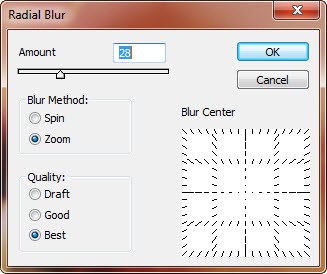
Seperti yang Anda lihat, ini mengaburkan sentuhan akan menciptakan beberapa gerakan + efek cahaya pada render 3D:


Saya juga menambahkan beberapa efek pencahayaan tambahan sekitar model dengan beberapa lukisan sikat halus putih pada layer baru, dan set ke mode "overlay" dengan opacity sekitar 40% lapisan:

dan di sini adalah efek akhir saya untuk tutorial ini: (klik untuk memperbesar)

Itu saja untuk tutorial ini! Semoga Anda menikmati dan merasa berguna!

0 comments:
Post a Comment